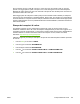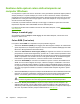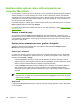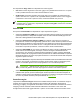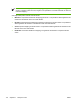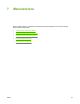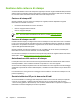HP Color LaserJet 4700 - User's Guide
Gestione delle opzioni colore della stampante sui
computer Windows
Se si impostano le opzioni del colore su Automatico, viene generalmente prodotta la migliore qualità di
stampa possibile per i requisiti di stampa più comuni. Per alcuni documenti, tuttavia, l'impostazione
manuale dei colori può migliorare l'aspetto dei documenti. Esempi di questi documenti sono le brochure
pubblicitarie che contengono molte immagini oppure i documenti stampati su un tipo di supporto non
elencato nel driver della stampante.
In Windows, è possibile effettuare la stampa in scala di grigi o modificare le opzioni del colore nelle
impostazioni disponibili nella scheda Colore del driver della stampante.
Per ulteriori informazioni sulle modalità di accesso ai driver della stampante, vedere
Accesso ai driver
della stampante
Stampa in scala di grigi
Se si seleziona l'opzione Stampa in scala di grigi nel driver della stampante, il documento viene
stampato in bianco e nero.
Colore RGB (Temi colore)
Per l'opzione Colore RGB sono disponibili le cinque impostazioni seguenti:
●
Selezionare Predefinito (sRGB) per la maggior parte delle esigenze di stampa. Se è selezionata
questa impostazione, la stampante interpreta i colori secondo lo standard sRGB (approvato dalla
Microsoft e dall'organizzazione World Wide Web).
●
Selezionare Ottimizzazione dell'immagine (sRGB) per migliorare i documenti il cui contenuto è
principalmente costituito da immagini bitmap, quali file .GIF o .JPEG. Questa impostazione indica
alla stampante di utilizzare la corrispondenza dei colori ottimale per il rendering di immagini bitmap
sRGB. L'impostazione non ha effetto sul testo o sulla grafica vettoriale. Se si utilizzano supporti
lucidi insieme a questa impostazione, si ottiene il massimo livello di ottimizzazione.
●
Selezionare AdobeRGB per i documenti che utilizzano lo spazio cromatico AdobeRGB anziché
sRGB. Alcune fotocamere digitali, ad esempio, catturano immagini in AdobeRGB e i documenti
prodotti con Adobe PhotoShop utilizzano lo spazio cromatico AdobeRGB. Quando si stampa da
un programma software professionale che utilizza AdobeRGB, è importante disattivare la gestione
del colore nel programma software e consentire al software della stampante di gestire lo spazio
cromatico.
●
Selezionare Nessuna per impostare la stampa dei dati RGB in base alla modalità selezionata nella
periferica. Per eseguire correttamente il rendering dei documenti quando è selezionata questa
opzione, è necessario gestire il colore nel programma corrente o nel sistema operativo.
ATTENZIONE Utilizzare questa opzione solo se si ha una certa familiarità con le
procedure di gestione del colore del programma software o del sistema operativo.
●
Selezionare Profilo personalizzato per duplicare l'output stampato da altre stampanti o per
utilizzare effetti speciali, quali le tonalità seppia. Questa impostazione indica alla stampante di
utilizzare un profilo di input personalizzato per prevedere e controllare in modo più accurato l'output
del colore. È possibile scaricare profili personalizzati dal sito
www.hp.com.
164 Capitolo 6 Stampa a colori ITWW